Sommario
Al giorno d'oggi molti produttori non includono una copia del DVD di installazione di Windows 8 o Windows 8.1. OS con i loro sistemi, quindi è impossibile eseguire un'installazione pulita o risolvere i problemi del computer, se lo si desidera. Microsoft, d'altra parte, non offre un download di Windows 8 in un file ISO, come ha fatto in precedenza, ma offre la possibilità di scaricare Windows 8.1.

Questa guida è stata scritta per gli utenti che hanno già Windows 8 o Windows 8.1 legalmente sui loro sistemi e che vogliono scaricare una copia di Windows 8 o Windows 8.1 in un file ISO per eseguire un'installazione pulita del sistema operativo utilizzando un disco USB o DVD.
Come scaricare e installare Windows 8.1
1. Scaricare l'immagine disco di Windows 8.1 (file ISO) da qui.
2. Masterizzare il file ISO di Windows 8.1 su un DVD o su una porta USB.
3. Leggete il seguente articolo per trovare il codice prodotto di Windows installato:
- Come trovare il codice prodotto di Windows 10, 8, 7, Vista e XP.
4. Avviare il PC dal DVD o dall'USB e installare Windows 8.1. *
Note:
1. Per l'installazione è necessario un codice prodotto. È possibile utilizzare il proprio codice prodotto o uno dei seguenti codici generici (da utilizzare solo per l'installazione):
-- CHIAVI GENERICHE DI WINDOWS 8 E WINDOWS 8.1 ---
- Windows 8.0 or 8.1: 334NH-RXG76-64THK-C7CKG-D3VPT Windows 8.0 N or 8.1 N : 6NPQ8-PK64X-W4WMM-MF84V-RGB89 Windows 8.0 Professional or Windows 8.1 Professional : XHQ8N-C3MCJ-RQXB6-WCHYG-C9WKB Windows 8.0 Professional N or Windows 8.1 Professional N : JRBBN-4Q997-H4RM2-H3B7W-Q68KC Windows 8.0 Lingua singola o Windows 8.1 Lingua singola : Y9NXP-XT8MV-PT9TG-97CT3-9D6TC
2. Dopo l'installazione è necessario utilizzare il proprio codice prodotto per attivare Windows. A tal fine, è necessario utilizzare il codice prodotto:
- Cliccare con il tasto destro del mouse a Il mio computer Selezionare Proprietà. Selezionare Modifica del codice prodotto (o Attivare Windows ) e inserire il codice prodotto in vostro possesso.
— Metodo alternativo per cambiare il codice prodotto dopo l'installazione —
1. Premere Vincere + R chiavi.
2. Nella casella Esegui digitare cambiarepk & stampa Entrare.
3. Tipo il codice prodotto,
3. Se avete acquistato un computer con Windows 8.1 sul quale il sistema operativo era preinstallato dal produttore del computer, utilizzate lo strumento di script aperto get_win8key per recuperare il codice prodotto di Windows 8.x dal BIOS. Annotare la chiave recuperata per motivi di backup o per problemi di attivazione.
4. Se il prodotto Windows 8 o 8.1 è integrato nel BIOS, Windows dovrebbe attivarsi automaticamente dopo l'installazione senza richiedere la chiave.
Aiuto supplementare:
- Per poter eseguire l'avvio dal dispositivo USB o DVD, è necessario accedere alle impostazioni del BIOS e modificare l'ordine di avvio. A tal fine, è necessario che l'avvio avvenga in modo semplice e rapido:
(Con il Windows 8 USB o DVD disco di avvio già inserito).
1. Accedere alle impostazioni del BIOS premendo " DEL " o " F1 " o " F2 " o " F10 "(la modalità di accesso alle impostazioni del BIOS dipende dal produttore del computer).
2. Nel menu Bios, trovare " Ordine dello stivale "Questa impostazione si trova comunemente all'interno di " Caratteristiche avanzate del BIOS ".
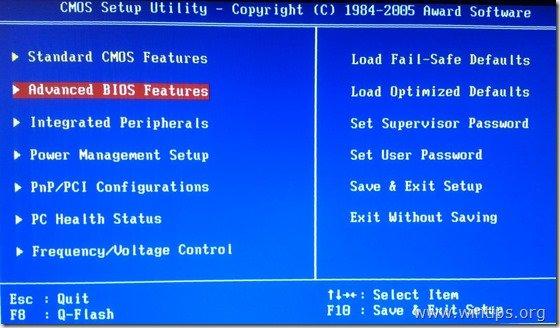
3a. Andare a " Primo dispositivo di avvio " premere l'opzione " Entrare ”.
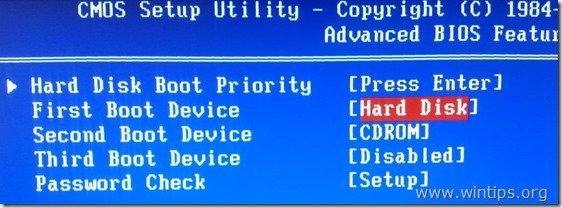
3b. Spostarsi con le frecce della tastiera per selezionare " USB-HDD " o il dispositivo DVD come " Primo dispositivo di avvio " e poi premere " Entrare ”.

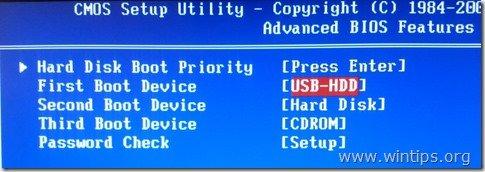
4. Stampa "ESC" per tornare al menu principale del BIOS e selezionare " Salvare e uscire dalla configurazione " per salvare le selezioni e uscire da Utilità di impostazione del BIOS CMOS .
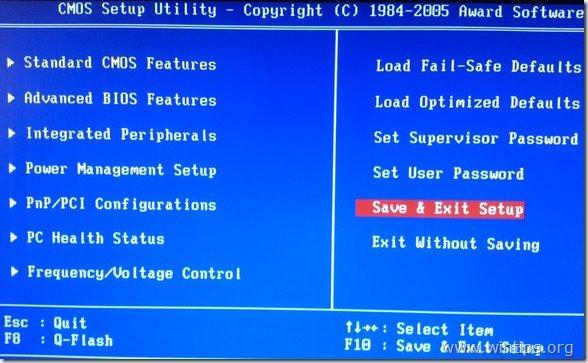
5. Continuare con l'installazione di Windows.
Ecco fatto!

Andy Davis
Il blog di un amministratore di sistema su Windows





